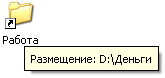Rakenduse ikooni installimine töölauale. Mis on otsetee ja kuidas seda luua
- Otsetee “Klassikaaslased” loomine
- Kuidas teha silti saidi logo kujul
- Otsetee loomine lohistades
- Otsetee loomine eriprogrammile Odnoklassniki
- Kuidas luua töölaua otsetee: video
- Kuidas silt välja näeb
- Kuidas teada saada, kus avaneb fail või kaust, mille otsetee avaneb
Anname võimaluse, kui suvalise faili, olgu see siis programm, kaust, dokument või pilt, saab otsetee peal topeltklõpsuga avada. Tulemuse saamiseks on vaja teha järgmisi toiminguid:
- Minge kausta, kus fail asub.
- Aktiveerige see hiire parema nupuga.
- Valige "Saada", seejärel "Töölaud". Sulgudes on endiselt silt "loo silt".
- Kui soovite, muutke ikoon ümber.
Nõukogu Minimeerige kõik aknad ja veenduge, et otsetee oleks õiges kohas.
Otsetee “Klassikaaslased” loomine
Odnoklassniki sisenemise võimalikult lihtsaks tegemiseks toimige järgmiselt.
- Paremklõpsake töölaual (igal vabal väljal).
- Klõpsake nuppu Silt.
- Määrake avanevas aknas objekti asukoht. Aadressi saab aadressiribale kopeerida. Odnoklassniki avalehe jaoks on see https://ok.ru.
- Klõpsake nuppu “Järgmine”. Sisestage nimi.
- Klõpsake nuppu Lõpeta.

Kuidas teha silti saidi logo kujul
Kui avate sisselogimislehe „Klassikaaslased“, klõpsate vasakuklahviga „saidi teave“, lohistate soovitud töölauale ja muudate nime, saate ikooni muuta saidi logoks. Selleks toimige järgmiselt.
- leidke viimane ükskõik millise otsingumootori kaudu;
- leidke endale meelepärane, klõpsake sellel;
- valige “save as” ja saatke pilt mugavasse kausta;
- minge saidile www.conveticon.com, aktiveerige "Alusta";
- avanevas aknas leidke kaust, kuhu logo panite;
- esiletõstmine, klõpsake "ava";
- Klõpsake nuppu „Ekspordi“;
- märkige soovitud eraldusvõime;
- klõpsake nuppu „Salvesta nimega”;
- vali ladustamiskoht;
- paremklõpsake töölaual asuvat otsetee;
- leidke nupp "Atribuudid", seejärel "Seaded", "Muuda ikooni";
- "Sirvi" kaudu leidke kaust salvestatud teisendatud failiga;
- märkige see vasakpoolse klahvi abil;
- Klõpsake „avatud“, „OK“, „Rakenda“ ja veelkord „Ok“.
Nii saate mitte ainult sildi, vaid ettevõtte logoga sildi.
Tähelepanu! Monitori ikooni standardne eraldusvõime on 64x64.
Otsetee loomine lohistades
Otsetee saate luua brauserist lohistades. Selleks:
Tähelepanu! Brauseri Amigo loob Odnoklassniki otsetee otse töölauale pärast allalaadimist. Kuid pidage meeles, et tal on mõnevõrra kinnisidee.
Otsetee loomine eriprogrammile Odnoklassniki
Odnoklassniki programm sarnaneb natuke kooli albumiga. Siin saate teha kahel kontol vinjeti, teha fotokorrektsiooni nagu Photoshopis.
Otsetee saamiseks peate lihtsalt programmi alla laadima. Programmipunktis panite linnukese valiku „Määra otsetee” ette. Pärast protsessi lõpuleviimist saate nii tasuta programmi kui ka otsetee selle sisestamiseks.
Nüüd, luues otsetee ühel meie soovitatud viisidest, avate selle saidi ilma vaikimisi eelnevate manipulatsioonideta.
Kuidas luua töölaua otsetee: video
Juhend
Kui vaatate oma töölauda (arvutit), näete palju kaustu ja otseteid - need on töölaua elemendid. Iga sellist elementi saab muuta, s.t. asenda ikoon . Ikoonide paigutamiseks töölauale piisab põhiteadmistest operatsioonisüsteemid ah Windowsi joonlaud. Leidke kaustast mõni fail, mille soovite töölaual käivitada, paremklõpsake sellel, valige "Saada" ja valige siis "Töölaud (loo otsetee)". Nii ilmub töölauale otsetee, mille graafiliseks aluseks saab ikoon.
Uue otsetee kuvamisseadete muutmiseks paremklõpsake objekti ja valige “Properties”. Avanevas aknas minge vahekaardile Silt ja klõpsake nuppu Muuda ikooni.
Avanevas aknas „Muuda ikooni“ valige suvaline süsteemi pakutav ikoon või proovige ikooniks seada oma pilt. Selleks klõpsake nuppu Sirvi, määrake pildi juurde viiv tee ja klõpsake nuppu Ava. Operatsiooniteater Windowsi süsteem Tuvastab ikofailid ikoonidena. Selliseid faile saab teha spetsiaalsete programmide abil ja võite proovida neid isiklikult luua. Enda ikooni loomiseks peate leidma sobiva pildi, arvestades, et see on väike. Ikoonifailid võivad olla 16, 32 ja 48 pikslit laiad (kõrgus).
Avage programm Paint, mis sisaldub Windowsi tavapärases programmide opsüsteemide komplektis. Klõpsake menüüd "Start", valige "Käivita", avanevas aknas tippige mspaint ja klõpsake nuppu "OK". Vajutage programmi peaaknas klahvikombinatsioon Ctrl + O ja valige tulevase ikooni jaoks sobiv fail.
Vajutage nüüd klahvikombinatsiooni Ctrl + W, teie ees ilmub venitus- ja kallutusaken. Siin peate täpsustama protsendi, mille jooksul soovite pilti vähendada. Sõltuvalt teie pildi suurusest võivad protsendid kas suureneda või väheneda. Esmakordselt saate mõlemad väärtused seada 50% -le. Vajutage Ctrl + E ja kontrollige pildi suurust. Esialgu võite proovida saada ikooni suurima suuruse - 48 pikslit. Kui teie väärtus on palju suurem, proovige pilti uuesti vähendada, vajutades Ctrl + W.
Pärast soovitud tulemuse saavutamist jääb ainult fail salvestada. Vajutage klahvikombinatsiooni Ctrl + S ja klõpsake nuppu "Salvesta". Tavalise bmp-faili teisendamiseks ico-failiks (ikoon või ikoon) peate selle ümber nimetama, kasutades failihaldurit Total Commander või lubades oma süsteemis laienduste kuvamise. Vajalik fail saadi kätte, ikooni muutmiseks kasutage teises etapis kirjeldatud meetodit.
See on ikoon, mis on loodud faili, kausta või lehe käivitamiseks Internetist.
Oletame, et teil on lokaalsel kettal D kaust “Music”. Muusikagruppide ja esinejate nimedega kaustu on palju, nende hulgas on ka teie lemmikrühm. See tähendab, et iga kord, kui soovite oma lemmikrühma kuulata, peate avama Minu arvuti, seejärel Local Disk D, seejärel kausta Muusika ja otsima kausta oma lemmikgrupi nimega.
Vajalike failide ja kaustade kiiremaks avamiseks ning leiutas otseteed. Saame panna otsetee kausta oma lemmikmuusikaga töölauale (ekraanile). Ja kui me sellel hiire vasaku nupuga topeltklõpsake, saab arvuti käsu minna selle kausta asukohta ja avada see. See tähendab, et otsetee avamisel täidab arvuti rea käsklusi: avage Minu arvuti, avage kohalik ketas D, avage kaust Muusika, avage oma lemmikgrupiga kaust.
- see pole fail või kaust ega Interneti-leht! See on lihtsalt arvuti käsk. Ja kui eemaldame otsetee arvutist, jääb fail või kaust, millele see viitab, alles.
Kuidas silt välja näeb
Allpool olevale sildile on nool joonistatud:
Sellel noolel pole tavalist faili või kausta:
Kui näete failiikoonil või kaustas noolt, siis teadke, et see on otsetee. See tähendab, et kui selle kustutate, jääb see avatud fail või kaust arvutisse. Ja see tähendab ka, et kui kirjutate selle ikooni (otsetee) USB-mälupulgale, disketile või kettale, ei avane see teises arvutis. Kuna silt pole miski, tühi koht. Lihtsalt arvutis on silte mugav kasutada.
Seal on sildid ja ilma noolteta. Väga harv. Kuidas siis kontrollida, kas silt on etikett või mitte? Paremklõpsake seda ja valige “Properties”. Kui on vahekaart „Otsetee”, tähendab see, et teil on tõeline silt.
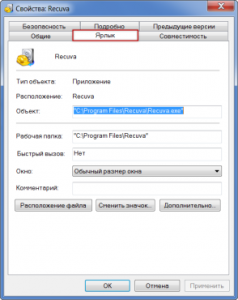
Kuidas teada saada, kus avaneb fail või kaust, mille otsetee avaneb
Hõljutage hiire vasakut nuppu sildil ja hoidke seda all. Ilmub väike aken, mis näitab, kus asub fail või kaust, mille otsetee avaneb.